時間:2015-11-17 來源:互聯網 瀏覽量:
具體方法如下:
1關閉並重啟手機
首先應該嚐試的就是關閉手機,取出電池,放置30秒的時間,再將電池裝回去,並重新打開手機。
關閉並重啟WiFi連接
在此之前,我的手機中已經保留了一個由其它WiFi連接分配的網絡IP地址了,它會被應用到當前的WiFi中。如果地址模式是相同的,並且沒有出現地址衝突的話,就沒有什麼要擔心的;但現實情況通常都不是這樣的。因此,現在要做的就是按照下麵的步驟關閉並重新啟動WiFi連接:
一、點擊打開手機菜單。
二、進入設置欄。
三、選擇無線和網絡設置部分。
四、進入WiFi設置項目。
五、在新窗口中選擇關閉WiFi。
六、在完成關閉操作後,重新進入該項目,選擇打開WiFi。
忽略網絡
如果上麵的做法沒有起作用的話,就應該選擇讓安卓設備忽略該網絡,並重新進行添加操作。在這裏需要注意的是:在處於網絡覆蓋範圍內時,安卓設備無法選擇忽略該網絡;所以,使用者需要移動到網絡覆蓋範圍之外,並執行如下操作:
一、移動到需要忽略網絡的覆蓋範圍之外。
二、選擇忽略該網絡。
三、返回到覆蓋範圍之中,等待網絡自動顯示出來。
四、輸入網絡密碼選擇登入。
檢查WiFi的密碼
通常情況下,WiFi的密碼應該是定時更改的;但是,當網絡進行這樣的調整時,手機不會自動更新。因此,為了手動更新WiFi的密碼,就需要執行如下所示的操作:
一、移動到出現問題網絡的覆蓋範圍之外。
二、進入需要進行調整的WiFi配置項目。
三、選擇調整網絡設置。
四、在窗口中(如圖A所示)輸入新密碼。
五、對輸入密碼信息進行審核。(我總是選擇進行審核,以確認在移動設備上輸入的是正確的密碼。)
六、在確認後,選擇保存密碼。
該屏幕上也將顯示網絡中使用的安全措施類型。用戶應該確認該類型匹配正確的安全模式;如果答案是否定的話,可能也需要讓安卓設備執行忽略該網絡並重新添加的操作。
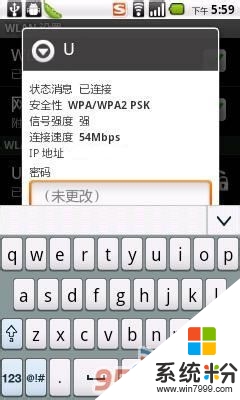 5
5查看WiFi高級設置
如果上述所有方法都沒有能解決問題的話,下麵要做的就是進入安卓手機WiFi的高級設置部分了。為了進入高級設置窗口,需要執行如下所示的步驟:
一、點擊打開手機菜單。
二、進入設置。
三、進入無線和網絡部分。
四、進入WiFi設置部分。
五、再次進入菜單。
六、進入高級(如下圖所示)選項。
七、進入代理服務器設置選擇,確認安卓設備沒有使用代理服務器。(如果需要使用的WiFi必須設置代理,該設置就可以幫助設備連接上互聯網上。)如果在代理部分發現IP地址或者域名的話,選擇刪除。
大多數情況下,代理和端口設置並不會被更改;但在WiFi出現常見問題時,選擇查看這幾項總歸不是錯的。
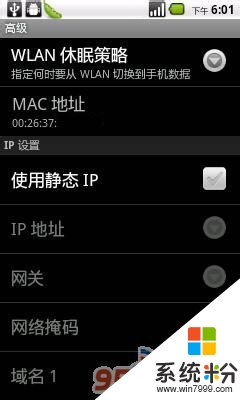 6
6設置靜態IP地址
還有一種解決方法就是為安卓設備設置靜態IP地址。這表明用戶需要連接的路由器上可能存在DHCP地址分配方麵的問題,或者設備獲得了錯誤的地址。為了設置靜態IP地址,需要進入靜態IP地址設置欄將信息輸入進去(IP地址、網關、子網掩碼、DNS等項目)。
設置靜態IP地址的唯一問題是,它將適用於所有的WiFi;因此,隻有在用戶僅僅連接到一張WiFi上的情況時,才能使用這種方法解決問題。
關閉WiFi休眠策略
如果WiFi經常出現問題的話,使用者應該嚐試將WiFi休眠策略設置為從不,看看問題會不會消失。如果將該策略設置為從不的話,耗費的電力將會上升;但是,從另外的方麵來看,這也會讓WiFi連接更穩定。
總結
我希望上麵給出的故障排除技巧可以幫助大家解決WiFi方麵的各種頭痛問題。如果在一張WiFi中,上述所有的方法都沒有用的話,使用者就應該選擇到另一張網絡中測試一下,以確認不是無線路由器出現了問題。